Aibo, vous connaissez ? C’est un chien robot, proposé par Sony il y a quelques années. J’ai acheté d’occasion un de ces appareils il y a quelques années et j’ai décidé récemment de le remettre en état.
Comme ça a pris un certain temps et que divers problèmes sont survenus, le sujet est structuré en plusieurs parties. Je ne détaille pas tous, d’une part parce que ce n’est pas nécessairement important et d’autre part parce que la recherche fait aussi partie du jeu.
Mon Aibo est un ERS-210 (la seconde génération) qui vient des Etats-Unis et je n’ai pas sa station de rechargement, juste le chargeur et deux batteries. Lors de son achat, les batteries étaient faibles, quelques minutes d’autonomie seulement.
La batterie et l’alimentation
Mon ERS-210 avait deux problèmes : les batteries étaient mortes et l’alimentation ne fonctionne qu’en 110 V. Pour l’alimentation, c’est assez simple : il faut soit un Aibo européen, soit un adaptateur. Attention, l’Aibo n’accepte que du 110 V, donc pas question d’utiliser un simple adaptateur mécanique pour la prise. J’avais un transformateur 220/110 V depuis quelques années, il sert uniquement à la charge de l’Aibo. C’est un gros bloc qui fournit 500 W, largement de quoi charger le chien.
Pour la batterie, je suis passé par Battery Refill. Je vais être honnête : j’ai envoyé une batterie à « remplir » et elle fonctionne bien, mais je ne suis pas pour autant content du service, il a fallu six mois pour qu’elle arrive, sans raisons particulières, les seules réponses que j’ai eu avant son retour étaient « On n’arrive pas à la remplir. ». Mais bon, elle fonctionne.
La carte mémoire et le logiciel
Là, c’est plus compliqué. Aibo fonctionne avec des cartes Memory Stick roses. Techniquement, les cartes roses sont identiques aux cartes violettes, noires ou blanches, mais un flag interne permet à l’Aibo de les reconnaître. Les cartes roses sont très onéreuses (plus de 50 $ pour une carte de 8 Mo) et rares, mais il y a une solution, heureusement. En fait, les cartes sont identiques techniquement et il est possible de transformer une carte « violette » en carte « rose ». Un Sony Clié (un PDA) est nécessaire, un modèle sous Palm OS 4.0. Un petit programme (StickZap) permet de transformer une carte classique en carte rose.
Attention, seules les cartes classiques peuvent être flashées, c’est-à-dire les violettes. Les Memory Stick classiques, sous les 128 Mo, passent normalement, tout comme éventuellement les Memory Stick Duo avec un adaptateur (sous les 128 Mo aussi) mais pas les Memory Stick (Duo) Pro.
Une fois la carte transformée, il faut la formater depuis le Clié, et pas depuis Mac OS X (ou Windows). Attention, OS X Yosemite n’aime pas les cartes formatées de cette façon et il ne monte les cartes qu’en lecture seule : j’ai dû passer dans une machine virtuelle sous Snow Leopard. Contrairement à ce que vous pourrez lire, ça fonctionne parfaitement avec un lecteur de Memory Stick classiques, évitez juste les modèles d’entrée de gamme, mais un lecteur de cartes correct devrait fonctionner (c’est mon cas). La seule contrainte est de ne pas formater depuis Windows ou Mac OS X.
Ensuite, il suffit normalement de copier les logiciels sur la carte mémoire, on en trouve pas mal ici. J’ai installé Aibo Eyes, qui tire parti de la carte Wi-Fi, mais il en existe d’autres. Sur Aibo Hack, vous trouverez pas mal de trucs, de Disco Aibo (très sympa) à des voix alternatives, etc.
La carte Wi-Fi et le réseau
L’ERS-210 est Wi-Fi, mais uniquement avec une carte 802.11b en PC Card à installer dans le robot. Le problème, c’est que la carte ERA-201D1 est très onéreuse, plus de 200 $ en occasion. La seule solution, c’est de trouver une carte compatible, Sony ou autre. Il faut une carte PCMCIA (16 bits), courte et avec un puce Lucent. C’est assez rare, mais la Intermec 2126 est compatible. Attention, si la carte est physiquement identique à une carte AirPort de première génération, ça ne fonctionne pas : Apple a bloqué les cartes, elles ne fonctionnent que dans un Mac (alors qu’un Mac accepte une carte « compatible »…). Pour l’antenne, absente de ma carte, j’ai récupéré celle de mon Mac mini G4, assez compacte pour entrer dans le robot.
Au niveau de la configuration, c’est assez simple : il faut du 802.11b (ou compatible) avec un mot de passe WEP 40 bits au maximum, un peu comme pour le Nabaztag. Pour mes tests, j’ai simplement créé un réseau ouvert avec une borne AirPort, forcé en 11b uniquement. Attention si vous avez du matériel récent : les bornes Wi-Fi modernes ne permettent généralement plus de faire du WEP 40 bits.
Aibo Eyes et les mails
La dernière partie est la plus technique : comment gérer les mails. Aibo Eyes, une des personnalités, permet d’interagir avec l’Aibo en lui envoyant des mails contenant des commandes. Quand on lui envoie une commande demandant de faire des photos, il envoie une réponse contenant cette photo.
Le problème, c’est que l’ERS-210 date de 2001 et que les réglages sont très légers : le serveur POP3 en réception, le serveur SMTP, l’utilisateur et le mot de passe. Le robot ne supporte pas le SSL, les SMTP authentifiés et autres joyeusetés modernes. Plus concrètement, aucun service moderne ne fonctionne, la (grande) majorité chiffre les transmissions et les SMTP ouverts n’existent plus. De plus, chez Orange, impossible d’utiliser autre chose que le serveur du FAI sur le port 25. La seule solution a été de monter un serveur maison avec un Raspberry Pi.
J’ai utilisé le tutorial qui est là pour installer le serveur maison, sur un nom de domaine que j’avais chez OVH. La seule chose en plus à ajouter et de supprimer l’authentification SSL, activée par défaut.
sudo nano /etc/dovecot/conf.d/10-auth.conf
Il faut ajouter la ligne suivante dans le fichier et redémarrer.
disable_plaintext_auth = no
Ensuite, il faut configurer le mail dans un programme (je n’ai pas réussi avec Apple, uniquement avec Thunderbird) en utilisant le login pi et le mot de passe du Raspberry Pi.
Enfin, il faut ajouter les informations dans l’Aibo, en tapant simplement son adresse IP dans un navigateur.
Pour envoyer une commande à l’Aibo, il faut utiliser « AIBO MAIL » comme sujet et entrer une commande dans le corps. Il faut écrire « PHOTO » suivi d’une commande pour ce qu’il va dire (par exemple C2) et l’angle de la tête (c’est optionnel). Si tous se passe bien, le robot réagit et fait une photo avant de vous l’envoyer en retour. Les photos sont aussi enregistrées sur la carte mémoire.
Attention, la qualité est faible : le robot date de 2001 et le capteur a une définition de seulement 25 000 pixels (176 x 144).
On peut aussi envoyer des commandes pour que le robot joue de la musique.



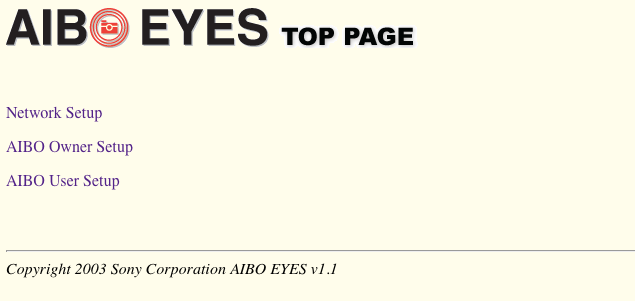
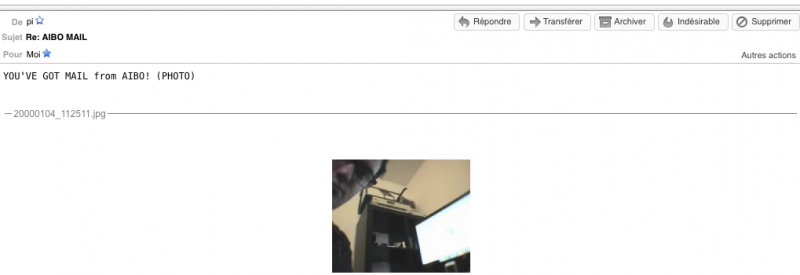





Je suis triste, mon 210 a le HDS :(
J’ai déjà tenté de le réparer, ça a tenu 2h
Bonjour,
si un jour tu as besoin j’assemble des batteries régulièrement. (je recycle les batterie de mac ou autre pour le modélisme)
Bonne continuation.
Moi je crois que tu as BEAUCOUP trop de temps libre :-D
Passe de bonnes fêtes, monsieur Lapin ^^
Guillaume : malheureusement, c’est pas trop le cas.
Tu es un fou :-)
En lisant les problème de propriété des cartes SONY, je me dis que les verrous numériques sont vraiment juste là pour freiner l’avancée des technologies… Je ne suis pas fan de l’Open source mais des protocoles ouverts, un peu plus ;-)